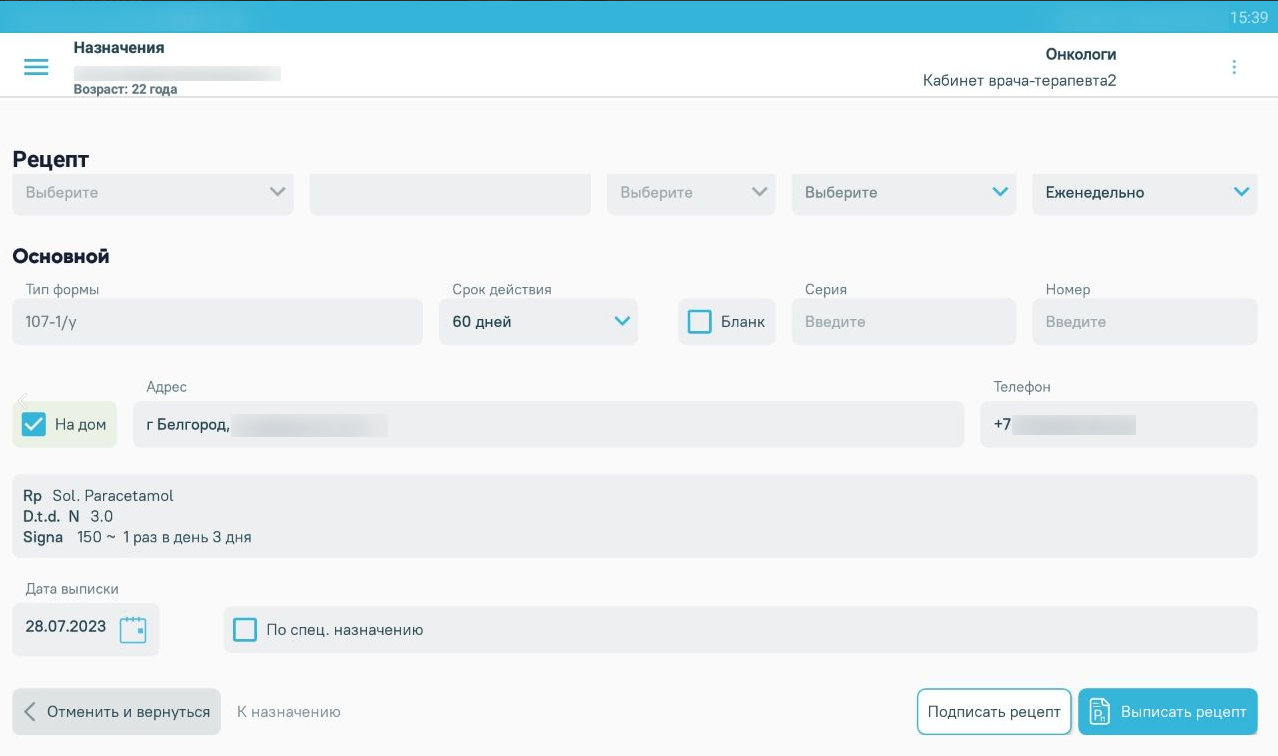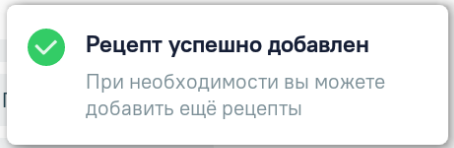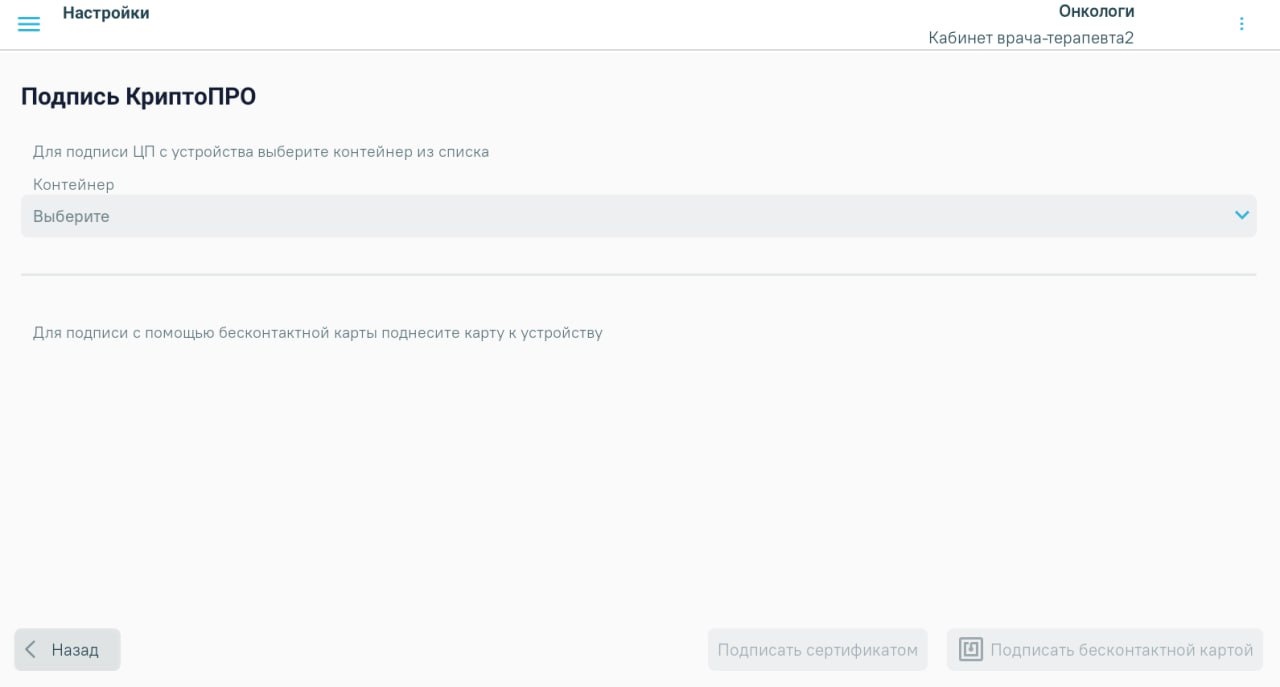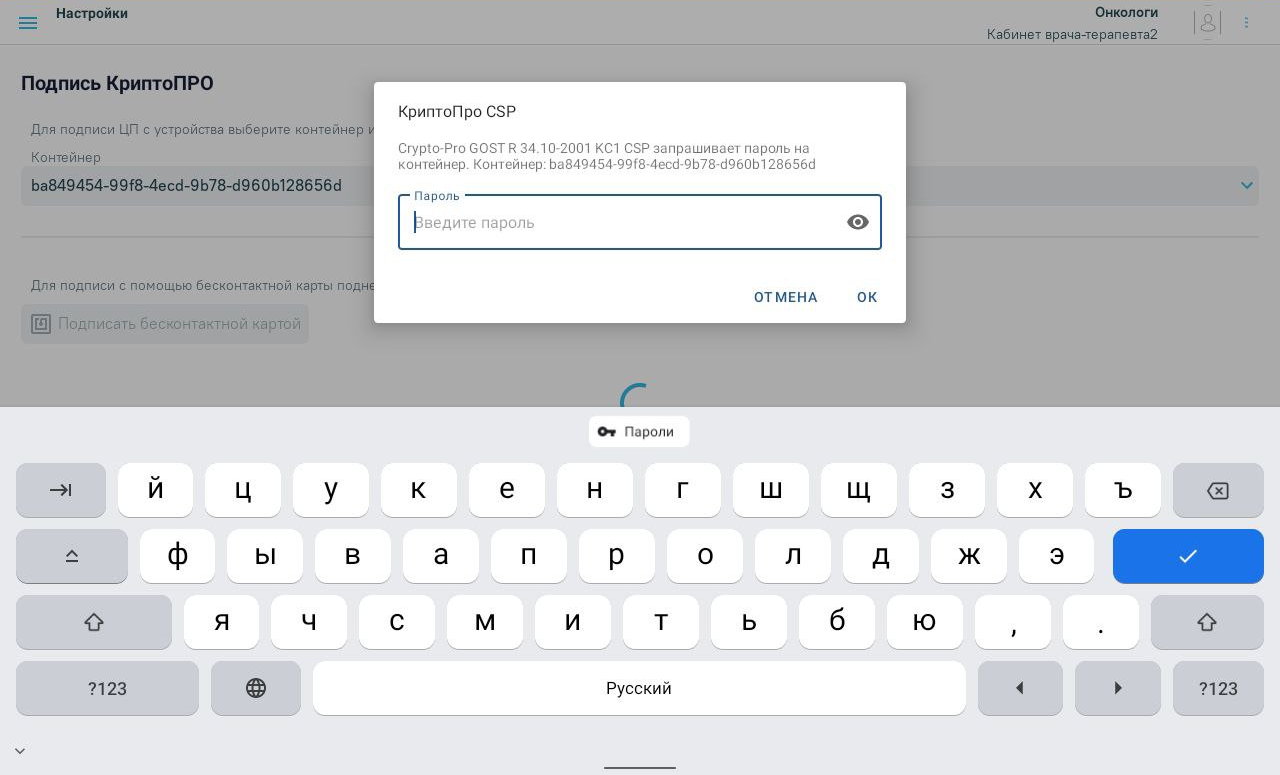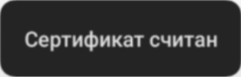Выписки рецепта доступна после нажатия кнопки «Выписка рецепта». Откроется форма рецепта.
Форма выписки рецепта
Переключатель в поле «Льготный» устанавливается по умолчанию, если у пациента есть хотя бы одна действующая льгота. При наличии у пациента нескольких льгот переключатель в поле «Льготный» будет установлен, но поле «Льгота» при этом не будет заполнено. Льготу можно выбрать из списка имеющихся действующих льгот.
Если у пациента льготы отсутствуют, переключатель в поле «Льготный» не устанавливается и поле «Льгота» будет недоступно для редактирования. В этом случае можно выписать только коммерческий рецепт. Для коммерческого рецепта поля «Источник финансирования» и «Процент оплаты» будут не доступны.
Для льготного рецепта редактирование поля «Источник финансирования» запрещено. Оно заполняется в зависимости от выбранной льготы в поле «Льгота». В поле «Процент оплаты» по умолчанию устанавливается значение, соответствующее выбранной льготе. Значение процента можно изменить вручную.
На основании типа рецепта (льготный или коммерческий) и типа назначенного препарата (медицинское изделие, обычный ЛП, Наркотический или психотропный ЛП списка II Перечня, Психотропный ЛП списка III Перечня) будет подобрана основная форма рецепта (поле «Тип формы») и, если есть необходимость, дополнительная форма рецепта. Поле «Тип формы» заполняется автоматически и не доступно для редактирования.
Поле «Срок действия» заполняется исходя из значения поля «Тип формы», признака диагноза «Хроническое» во врачебном назначении и других данных (пенсионер, инвалид 1 группы, дети-инвалиды). Поле «Срок действия» доступно для редактирования. Значения доступны только для выбранного типа формы.
Флажок, установленный в поле «Бланк», позволяет ввести «серию» и «номер» рецепта в случае, если он выписан на типографском бланке. В остальных случаях серия и номер рецепта будут сгенерированы программой на этапе сохранения рецепта, исходя из заложенного в программу диапазона номеров рецептов на текущий период.
На бланке рецепта будет отображен назначенный препарат:
- Rp – препарат,
- D.t.d – количество на курс,
- Signa – данные из поля детализация.
В случае необходимости укажите «Срочность отпуска», а для форм рецепта 107-1/у и 1-МИ укажите «Периодичность отпуска» (если указан срок действия рецепта – 1 год).
Флажок, установленный в поле «На дом», позволяет заполнить поле «Адрес».
В поле «Дата выписки» по умолчанию стоит текущая дата, при необходимости измените дату.
В случаях, указанных в пп. 16, 24, 25 «Приложения №1. Порядок назначения лекарственных препаратов» Приказа МЗ РФ № 4Н от 14 января 2019 г. по умолчанию ставится признак «По специальному назначению» с возможностью его отмены.
Для сохранения данных рецепта нажмите кнопку «Выписать рецепт». Появится сообщение об успешном добавлении рецепта, откроется форма назначения со списком выписанных рецептов.
Сообщение об успешном добавлении рецепта
Для подписания рецепта необходимо нажать кнопку «Подписать рецепт». После подписания редактирование рецепта будет недоступно. После подписания рецепта статус назначения также примет значение «Подписано».
После нажатия кнопки «Подписать» отобразится форма подписи документа.
Подписание документа можно выполнить несколькими способами: 1. Для подписи ЦП с устройства необходимо выбрать контейнер из списка. Далее следует нажать кнопку «Подписать сертификатом». Если добавленный контейнер отсутствует, кнопка «Подписать сертификатом» будет недоступна. После успешного подписания отобразится соответствующее сообщение. Сообщение об успешном подписании документа 2. Если у врача есть бесконтактная карта и на устройстве установлено приложение «Панель управления Рутокен» (подробнее описано в разделе Настройки сертификатов цифровой подписи), документ можно подписать с помощью бесконтактной карты. Для этого необходимо приложить бесконтактную карту к устройству. В результате отобразится сообщение «Идет чтение карты, ожидайте». После успешного считывания отобразится сообщение и кнопка станет активной. При нажатии кнопки выполняется автоматическое подписание документа, при успешном выполнении операции окно автоматически закроется. После успешного подписания отобразится соответствующее сообщение. Сообщение об успешном подписании документа
Форма подписи документа
В результате отобразится окно ввода пароля для контейнера. В данном окне в поле «Пароль» следует ввести пароль на контейнер, который был установлен при создании контейнера. Далее следует нажать кнопку «Ок». После успешного подписания окно автоматически закроется.
Окно ввода пароля